विंडोज 10 में सक्रिय निर्देशिका को कैसे सक्षम करें
अनेक वस्तुओं का संग्रह / / November 28, 2021
सक्रिय निर्देशिका विंडोज सर्वर तकनीकी पूर्वावलोकन का प्रबंधन करती है। यह प्रशासकों द्वारा अनुमति देने और नेटवर्क पर संसाधनों तक पहुँचने के लिए उपयोग किया जाने वाला एक उपकरण है। यह डिफ़ॉल्ट रूप से विंडोज पीसी पर स्थापित नहीं है। हालाँकि, आप इसे Microsoft की आधिकारिक वेबसाइट से ऑनलाइन प्राप्त कर सकते हैं और इसे अपने डिवाइस पर स्थापित कर सकते हैं। क्या आप इस बात को लेकर असमंजस में हैं कि विंडोज 10 में एक्टिव डायरेक्ट्री का उपयोग कैसे करें? अगर उत्तर हाँ है, तो यह लेख आपकी मदद करेगा विंडोज 10 में सक्रिय निर्देशिका को कैसे सक्षम करें.
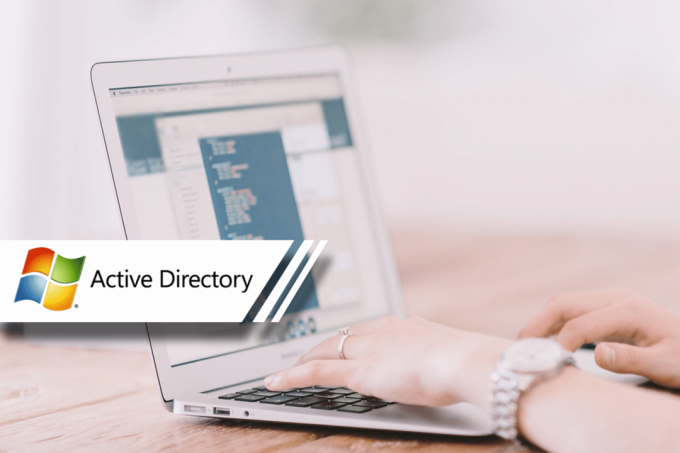
अंतर्वस्तु
- विंडोज 10 में सक्रिय निर्देशिका को कैसे सक्षम करें
- चरण 1: दूरस्थ सर्वर व्यवस्थापन उपकरण (RSAT) स्थापित करें
- चरण 2: विंडोज 10 में सक्रिय निर्देशिका सक्षम करें
विंडोज 10 में सक्रिय निर्देशिका को कैसे सक्षम करें
नीचे दिए गए चरणों को लागू करने से पहले कृपया सुनिश्चित करें कि आपका सिस्टम इंटरनेट से जुड़ा है।
चरण 1: दूरस्थ सर्वर व्यवस्थापन उपकरण (RSAT) स्थापित करें
ध्यान दें: RSAT केवल Windows 10 Professional और Windows 10 एंटरप्राइज़ संस्करणों पर समर्थित है। विंडोज के अन्य संस्करण इसके साथ संगत नहीं हैं।
1. साइन इन करें अपने सिस्टम में और सिस्टम के ठीक से शुरू होने की प्रतीक्षा करें।
2. अब, खोलें a ब्राउज़र जैसे माइक्रोसॉफ्ट एज, क्रोम, आदि।
3. के पास जाओ Windows 10 के लिए दूरस्थ सर्वर व्यवस्थापन उपकरण माइक्रोसॉफ्ट वेबसाइट पर पेज। यह वेब पेज को खोलेगा जिसमें डाउनलोड किया जाने वाला टूल होगा।
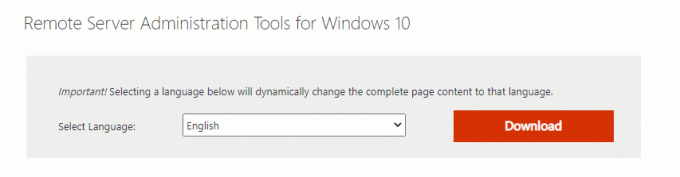
4. अपना चुने भाषा ड्रॉपडाउन बॉक्स में वरीयता जैसा कि ऊपर चित्र में दिखाया गया है। फिर, पर क्लिक करें डाउनलोड जो लाल रंग के बॉक्स में प्रदर्शित होता है।
ध्यान दें: वांछित भाषा का चयन गतिशील रूप से संपूर्ण पृष्ठ सामग्री को उस भाषा में बदल देगा।
5. अब, अगले पेज पर, चुनें फ़ाइल का नाम आप डाउनलोड करना चाहते हैं। NS फाइल का आकार स्क्रीन के दाईं ओर प्रदर्शित किया जाएगा। नीचे दी गई तस्वीर का संदर्भ लें।
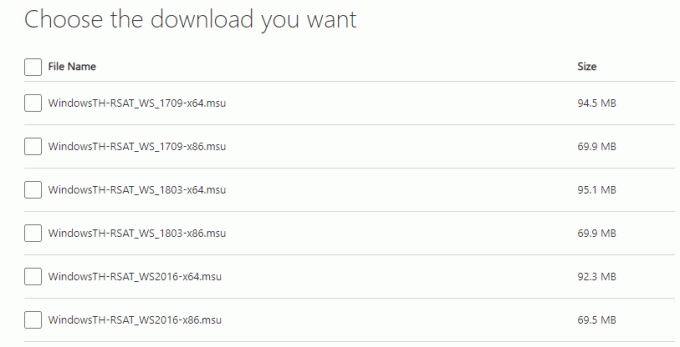
6. एक बार जब आप फ़ाइल का चयन कर लेते हैं, तो यह में प्रदर्शित होगी सारांश डाउनलोड करें. अब, पर क्लिक करें अगला।
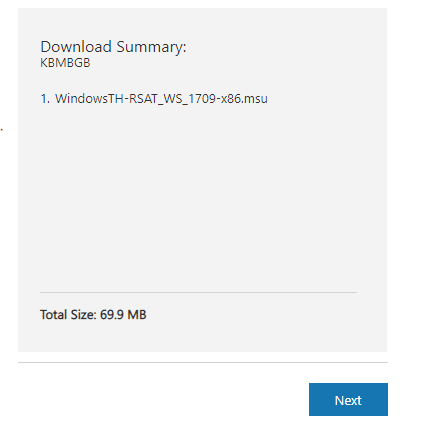
7. पर क्लिक करें नियंत्रण + जे कुंजी क्रोम ब्राउज़र में डाउनलोड की प्रगति देखने के लिए।
8. डाउनलोड पूरा होने की प्रतीक्षा करें; के लिए जाओ डाउनलोड आपके सिस्टम में।
9. आरएसएटी स्थापित करें डाउनलोड की गई फ़ाइल का उपयोग करना। डाउनलोड की गई फ़ाइल पर डबल-क्लिक करें और यह अनुमति मांगेगा, "पर क्लिक करें"हां"बटन।
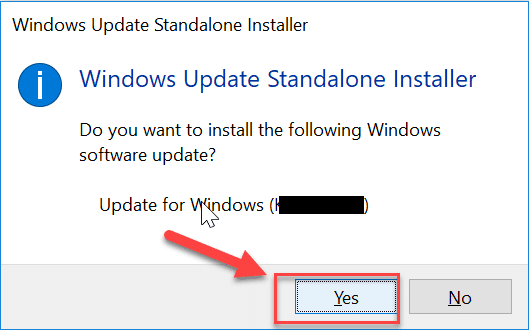
10. एक बार जब आप स्थापित कर लेते हैं आरएसएटी, आपका सिस्टम सक्रिय निर्देशिका का उपयोग करने के लिए तैयार है।
यह भी पढ़ें:विंडोज 10. पर रिमोट सर्वर एडमिनिस्ट्रेशन टूल्स (आरएसएटी) स्थापित करें
चरण 2: विंडोज 10 में सक्रिय निर्देशिका सक्षम करें
रिमोट सर्वर एडमिनिस्ट्रेशन टूल्स की मदद से एक्टिव डायरेक्ट्री को आसानी से एक्सेस किया जा सकता है। विंडोज 10 में सक्रिय निर्देशिका को सक्रिय करने के लिए नीचे दिए गए चरणों का पालन करें:
1. के पास जाओ खोज मेनू और प्रकार कंट्रोल पैनल।
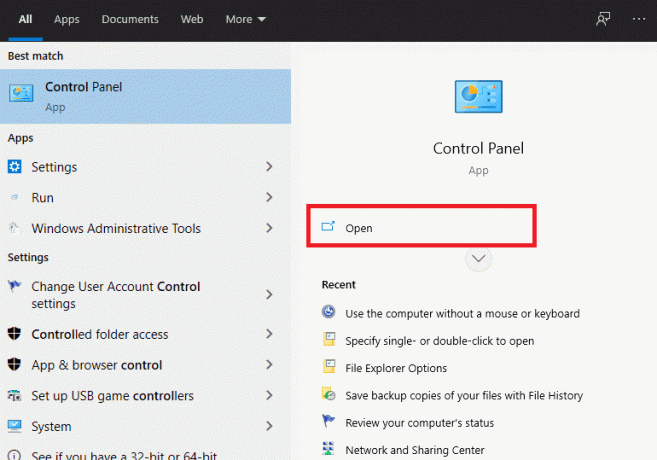
2. पर क्लिक करें खोलना जैसा कि ऊपर चित्र में दिखाया गया है।
3. आपको स्क्रीन पर कंट्रोल पैनल विंडो दिखाई देगी। अब, पर क्लिक करें कार्यक्रम।
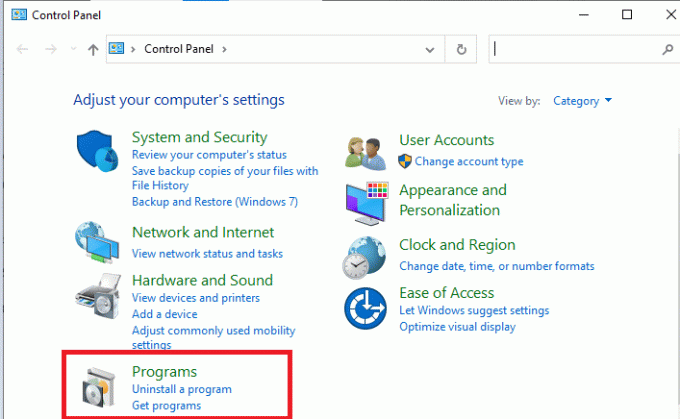
4. अब, प्रोग्राम विंडो स्क्रीन पर पॉप अप हो जाएगी। पर क्लिक करें विंडोज़ सुविधाएं चालू या बंद करें जैसा कि नीचे दिया गया है।
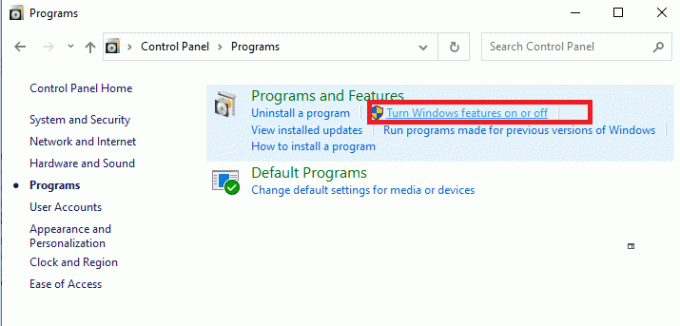
5. अब, नीचे स्क्रॉल करें, सही का निशान “दूरस्थ सर्वर व्यवस्थापन उपकरण।" फिर पर क्लिक करें + आइकन इसके पास वाला।
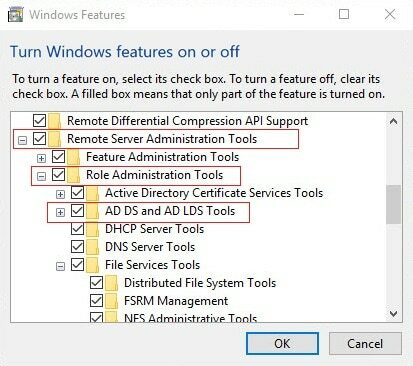
6. रिमोट सर्वर एडमिनिस्ट्रेशन टूल्स के तहत, चेकमार्क 'भूमिका प्रशासन उपकरण।‘
7. इसके बाद, पर क्लिक करें + प्रतीक रोल एडमिनिस्ट्रेशन टूल्स के बगल में।
8. यहां, चुनें एडी डीएस और एडी एलडीएस उपकरण. एक बार जब आप बॉक्स चेक कर लेते हैं, तो आपके सिस्टम में कुछ फाइलें इंस्टॉल हो जाएंगी।
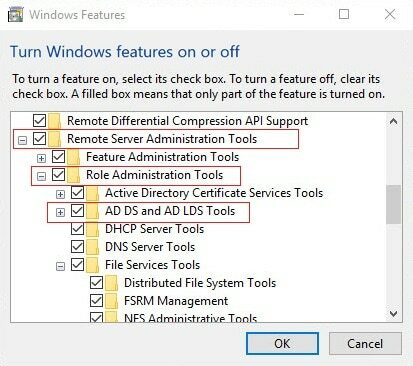
9. परिवर्तनों को सहेजने के लिए अपने पीसी को पुनरारंभ करें।
प्रक्रिया पूरी होने के लिए कुछ समय प्रतीक्षा करें। एक बार हो जाने के बाद, आपका पीसी पुनरारंभ हो जाएगा और आपके सिस्टम पर सक्रिय निर्देशिका सक्षम हो जाएगी। आप विंडोज एडमिनिस्ट्रेटिव टूल्स से टूल को एक्सेस कर पाएंगे।
अनुशंसित:
- निर्देशिका नाम एक अमान्य त्रुटि है [हल किया गया]
- विंडोज 10 अपडेट के लिए सक्रिय घंटे अक्षम करें
- विंडोज 10 में प्रत्युत्तर न देने वाले प्रिंटर को कैसे ठीक करें
- Android में Yahoo मेल जोड़ने के 3 तरीके
हमें उम्मीद है कि यह मार्गदर्शिका मददगार थी और आप करने में सक्षम थे विंडोज 10 में सक्रिय निर्देशिका सक्षम करें. यदि आपके पास इस लेख के संबंध में कोई प्रश्न / टिप्पणी है, तो बेझिझक उन्हें टिप्पणी अनुभाग में छोड़ दें।



